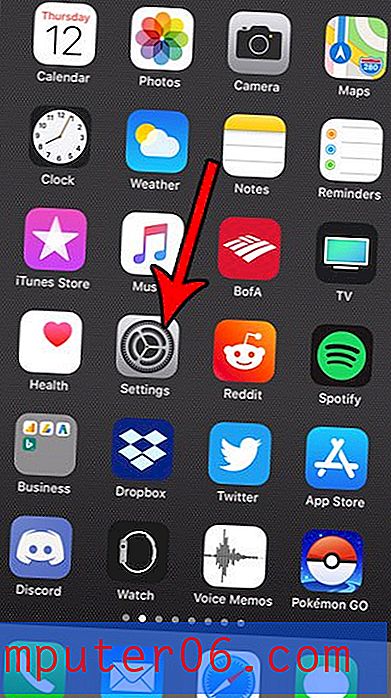Apple Watch에서 다른 운동 지표를 표시하는 방법
Apple Watch의 운동 앱은 특정 유형의 운동을 수행 할 때 활동을 추적하고 성과를 측정 할 수있는 좋은 방법입니다. 예를 들어 야외에서 달리면서 마라톤을 훈련하는 경우 야외 달리기 운동을 사용하고 평균 페이스를 주시하는 데 관심이있을 수 있습니다.
그러나 운동 앱을 사용할 때 사용자마다 목표와 스타일이 다르므로 시계 화면에 필요하지 않은 통계가 표시되거나 오히려 보려는 정보가있을 수 있습니다. 아래의 가이드는 운동을 수행 할 때 시계 화면의 모양을 사용자 지정하여 가장 중요한 지표를 볼 수있는 방법을 보여줍니다.
Apple Watch의 운동 화면에서 다른 지표를 추가하거나 제거하는 방법
이 기사의 단계는 WatchOS 10.3.3 운영 체제를 사용하여 iPhone 7 Plus의 Watch 앱에서 수행되었습니다. 이 단계를 완료하면 운동을 사용할 때 시계 화면에 표시되는 다양한 통계를 사용자 정의하게됩니다.
1 단계 : Watch 앱을 엽니 다.

2 단계 : 화면 왼쪽 하단에서 내 시계 탭을 선택합니다.
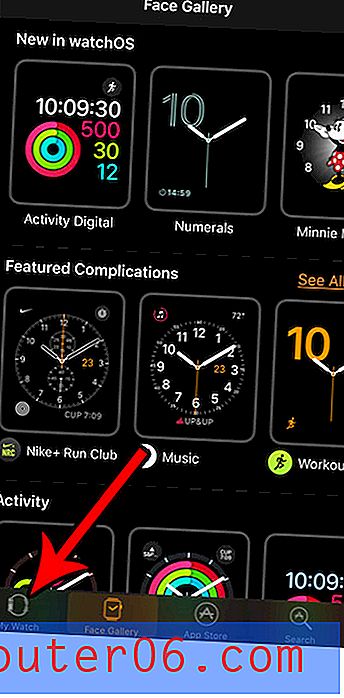
3 단계 : 아래로 스크롤하여 운동 옵션을 선택합니다.

4 단계 : 운동보기 버튼을 터치합니다.
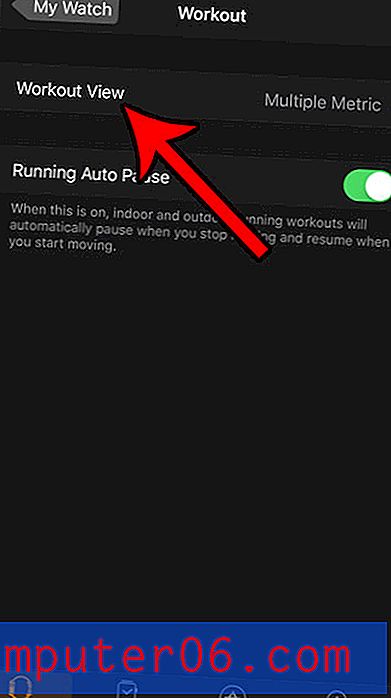
5 단계 : 지표를 사용자 정의하려는 운동을 선택하십시오.
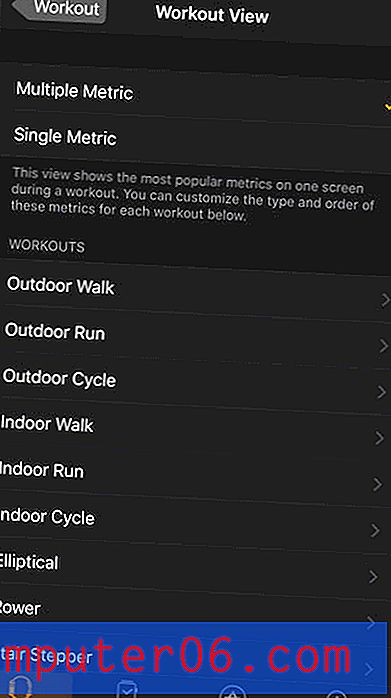
6 단계 : 화면 오른쪽 상단의 수정 버튼을 터치합니다.
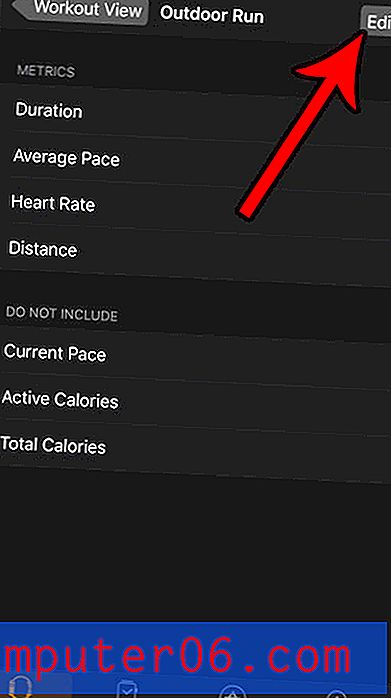
7 단계 : 시계 모드에서 제거하려는 각 측정 항목 옆에있는 빨간색 원과 제거 버튼을 터치하고 추가하려는 각 측정 항목의 왼쪽에있는 녹색 원을 터치합니다. 완료되면 화면 오른쪽 상단의 완료 버튼을 터치하십시오.
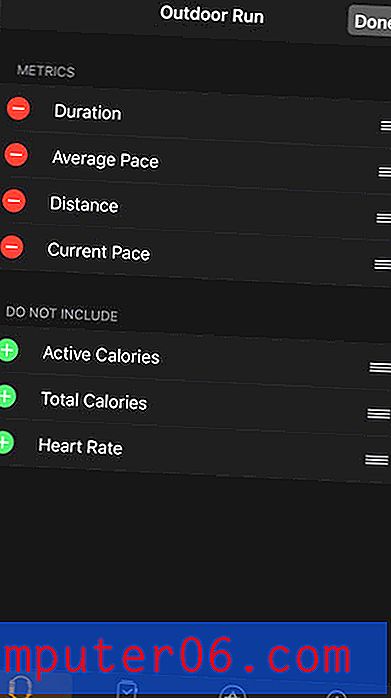
끊임없이 시계로 숨을 쉬라는 말에 지치셨습니까? Apple Watch에서 필요하지 않거나 사용하지 않는 경우 호흡 알림을 끄는 방법에 대해 알아 봅니다.